Ako používať AirPods „Živé počúvanie“ ako načúvacie prístroje, funkcia dostupnosti
Rôzne / / August 05, 2021
Apple AirPods sú jedným z najdrahších slúchadiel do uší, ale rozhodne stoja za cenu, pretože poskytujú pohlcujúci zvukový zážitok. Nielen to, ale prichádza s hromadou skrytých funkcií a stáva sa jednotlivo najpredávanejším produktom na celej planéte. Ak si myslíte, že sú to len jednoduché slúchadlá do uší, ale nepomôže vám to len pri počúvaní hudby, ale aj vám pomôže lepšie porozumieť.
Apple AirPods sa dodáva s „Live Listen“ funkcia dostupnosti, ktorá znamená, že vaše Airpods často slúžia ako načúvacie prístroje na zosilnenie hlasitosti zvuku okolo vás. Apple AirPods prichádzajú s bezproblémovým pripojením a zvyšujú tak produktivitu. Počas nosenia Apple AirPods budete môcť komunikovať so Siri, telefonovať a počúvať hudbu integrovanú do ekosystému Apple.
The Živé počúvanie je k dispozícii na Airpods aj Airpods Pro, Všetko, čo musíte urobiť, je povoliť vo vašom prístroji funkciu načúvacích prístrojov. Táto funkcia dostupnosti je trochu praktická, najmä pre nepočujúcich alebo nedoslýchavých. Máme kopu správ, ktoré naznačujú, že miniaplikácie Apple zlepšujú produktivitu a život spotrebiteľov.
Obsah
- 1 Ako toto živé počúvanie funguje ako načúvacie prístroje
- 2 Ako povoliť použitie Airpods Live Listen ako načúvacích prístrojov
- 3 Čo to počuje MFi
- 4 Kompatibilné s načúvacími prístrojmi Apple (HAC)
Ako toto živé počúvanie funguje ako načúvacie prístroje
Apple Airpods používa váš iPhone a Mikrofón AirPods a zosilňuje zvuk do vašich AirPodov. Naznačujú, že ľudia majú problém so zvukom, ale môžu upraviť hlasitosť podľa svojich osobných preferencií.
Ďalej, môžete ho použiť na špehovanie niekoho, ale Apple to zjavne nenavrhol na tento účel. Z tohto dôvodu ste museli udržiavajte dosah pripojenia medzi vašimi AirPods a iPhone.
Ako povoliť použitie Airpods Live Listen ako načúvacích prístrojov
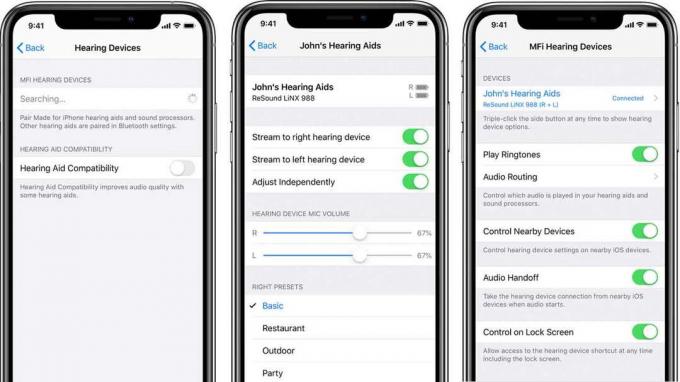
Funkcia Živé počúvanie nie je predvolene povolená. Postupujte podľa pokynov uvedených nižšie.
- Otvor „Nastavenie“ aplikáciu na svojom iPhone.
- Vyberte si "Riadiace stredisko."
- Kliknite na Prispôsobte ovládacie prvky.
- Upravte „Zelená +“ Tlačidlo.
- (Ktorý je umiestnený vedľa pojednávania a pridá sa do zoznamu riadiaceho centra)
Teraz sa na paneli oznámení zobrazí prepínač Živé počúvanie. Kliknutím kliknutím na „Živé počúvanie“ aktivujete režim načúvacích prístrojov.
Niečo, čo by ste chceli vedieť, že ak chcete zažiť, musíte pripojiť svoje Airpods k Apple iPhone "Live Listen."
Ak chcete spárovať svoje AirPods s viac ako jedným zariadením, musíte pripojiť všetky vášho zariadenia Apple (iPhone alebo iPod) na ekvivalentnú sieť Wi-Fi a pripojené k rovnakému zariadeniu iCloud Apple ID. Takto budete počúvať priestorový zvuk pri používaní AirPods.
Spoločnosť Apple odporučila konzultáciu s lekárom, ak majú používatelia vážny problém, pretože nemôže nahradiť vyhradené načúvacie zariadenie. Naproti tomu nebudete počuť hluk vďaka režimom potlačenia hluku a priehľadnosti. Spoločnosť Apple uviedla na trh tieto načúvacie prístroje pomocou slúchadiel Airpods „MFi-Compatible“ načúvacie prístroje v roku 2014 prvýkrát.
Čo to počuje MFi
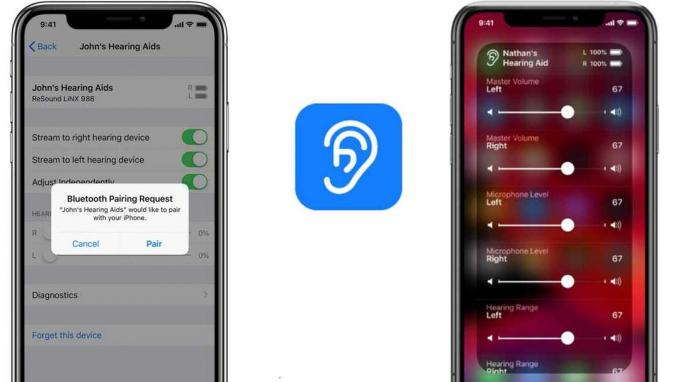
Sluch MFI vám pomôže nastaviť hlasitosť slúchadiel, ktoré sa majú zapnúť "Živé počúvanie." Rovnako to umožňuje používateľovi regulovať a ovládať sluchové zariadenia, ako sú zvonenie, smerovanie zvuku a ďalšie.
Podporuje však telefónne hovory RTT a TTY bez hardvéru TTY. Čo sa hodí a pomôže rozhovoru na hlasných miestach. Ďalšia funkcia, ako napríklad aplikácia Noise, pravdepodobne sleduje vaše zdravie sluchu a zvukovú rovnováhu
Kompatibilné s načúvacími prístrojmi Apple (HAC)
iPhone 5s, iPhone SE, iPhone 6 Plus, iPhone 6s, iPhone 6s Plus, iPhone 7, iPhone 7 Plus, iPhone 8, iPhone 8 Plus, iPhone X, iPhone XR, iPhone Xs, iPhone Xs Max, iPhone 11, iPhone 11 Pro a iPhone 11 Pro Max.
Romeshwar je technický novinár, miloval ho Lakhs. Ďakujeme za množstvo článkov pre rešpektovaný web od 4. apríla 2019. Nestranný názor, návody, návody, poskytovanie kvalitného obsahu a informatívne. Roar to Satisfied You are Hunger of Technology.



